Linux系统安装Redis7
一、windows安装redis
Window 下安装
下载地址:https://github.com/dmajkic/redis/downloads
下载到的Redis支持32bit和64bit。根据自己实际情况选择,将64bit的内容cp到自定义盘符安装目录取名redis。 如 C:\reids
打开一个cmd窗口 使用cd命令切换目录到 C:\redis 运行 redis-server.exe redis.conf 。
如果想方便的话,可以把redis的路径加到系统的环境变量里,这样就省得再输路径了,后面的那个redis.conf可以省略,
如果省略,会启用默认的。输入之后,会显示如下界面:
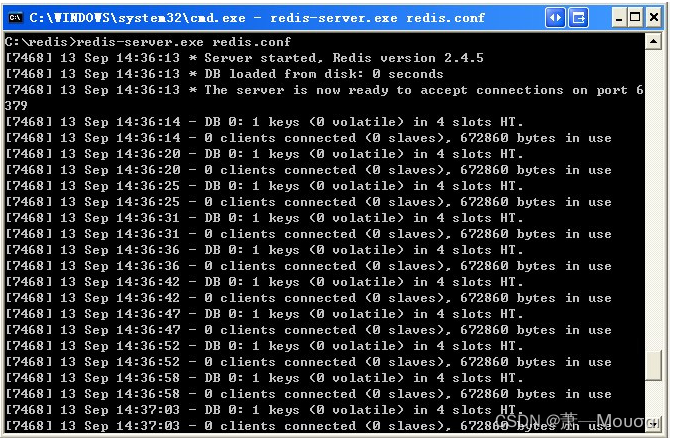
这时候另启一个cmd窗口,原来的不要关闭,不然就无法访问服务端了。
切换到redis目录下运行 redis-cli.exe -h 127.0.0.1 -p 6379 。
设置键值对 set myKey abc
取出键值对 get myKey
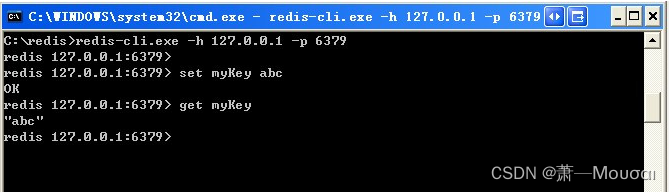
二、Linux安装Redis
1、Linux环境安装Redis必须先具备gcc编译环境
什么是gcc:
gcc是linux下的一个编译程序,是C程序的编译工具。
GCC(GNU Compiler Collection) 是 GNU(GNU’s Not Unix) 计划提供的编译器家族,它能够支持 C, C++, Objective-C, Fortran, Java 和 Ada 等等程序设计语言前端,同时能够运行在 x86, x86-64, IA-64, PowerPC, SPARC和Alpha 等等几乎目前所有的硬件平台上。鉴于这些特征,以及 GCC 编译代码的高效性,使得 GCC 成为绝大多数自由软件开发编译的首选工具。虽然对于程序员们来说,编译器只是一个工具,除了开发和维护人员,很少有人关注编译器的发展,但是 GCC 的影响力是如此之大,它的性能提升甚至有望改善所有的自由软件的运行效率,同时它的内部结构的变化也体现出现代编译器发展的新特征。
查看 gcc -v
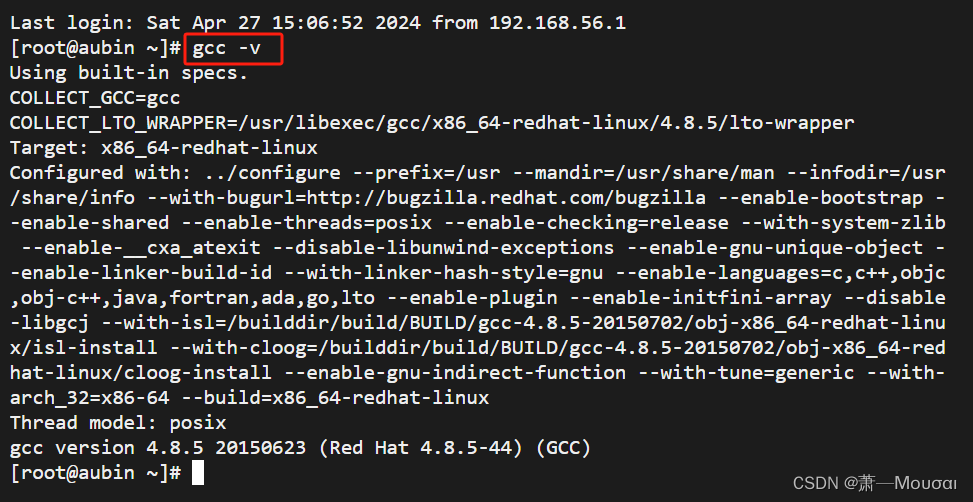
如果没有就安装,注意要能访问外网的情况下
yum -y install gcc-c++
创建opt目录
mkdir opt

下载redis
方式一、下载好通过SSH上传 (可以查看历史版本)
官网:http://download.redis.io/releases/
方式二,直接下载(推荐)
wget https://download.redis.io/releases/redis-7.0.0.tar.gz
下载获得redis-7.0.0.tar.gz后将它放入我们的Linux目录/opt

解压redis-7.0.0.tar.gz
tar -zxvf redis-7.0.0.tar.gz
进入redis-7.0.0目录,执行make命令进行安装
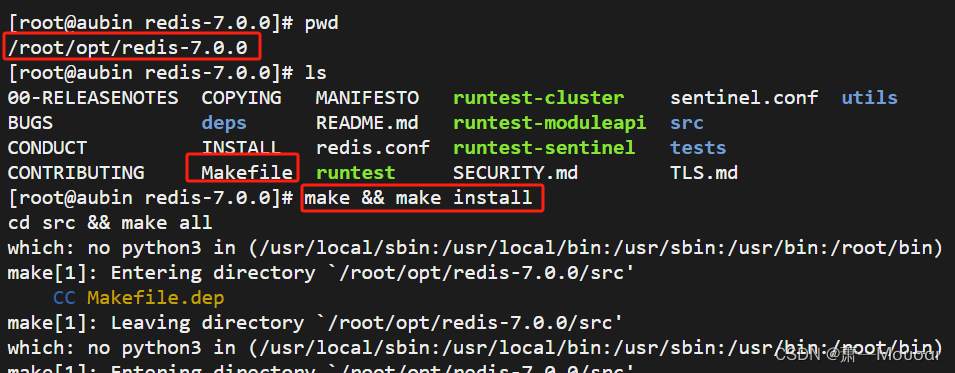
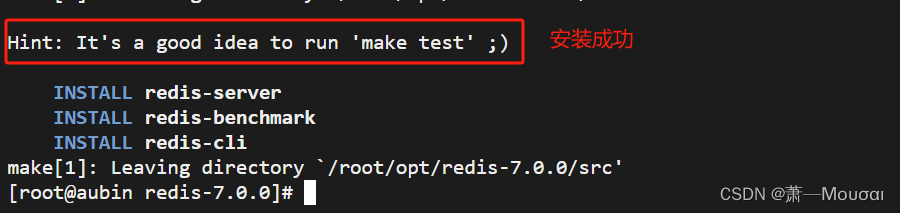
查看默认安装目录:usr/local/bin
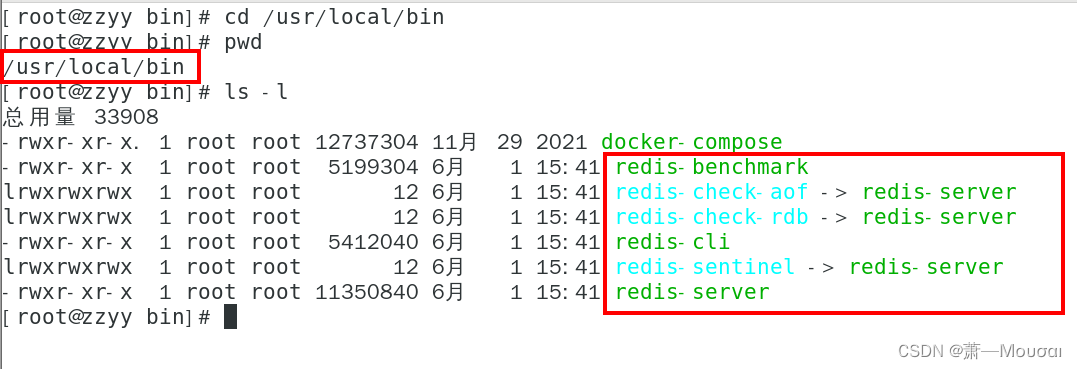
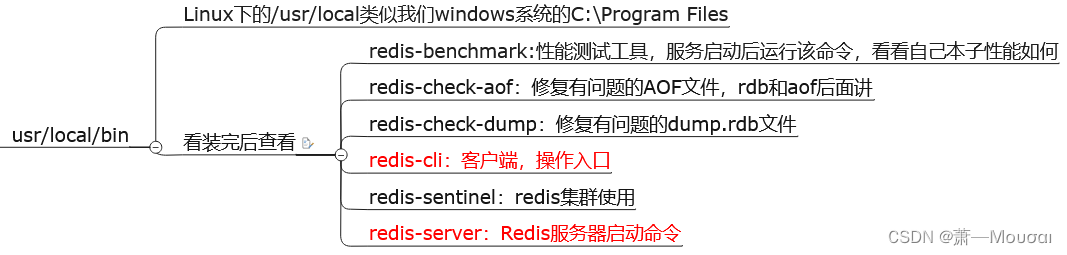
将默认的redis.conf拷贝到自己定义好的一个路径下,比如/myredis
mkdir /myredis
cp redis.conf /myredis/redis7.conf
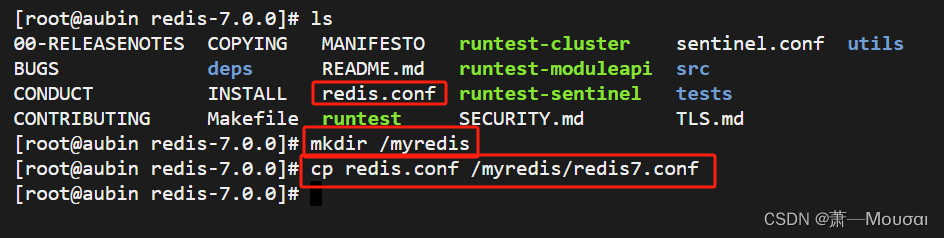
创建的目录在根目录下

一般操作都不直接修改redis.conf原文件,修改拷贝出来redis7.conf文件,如下:
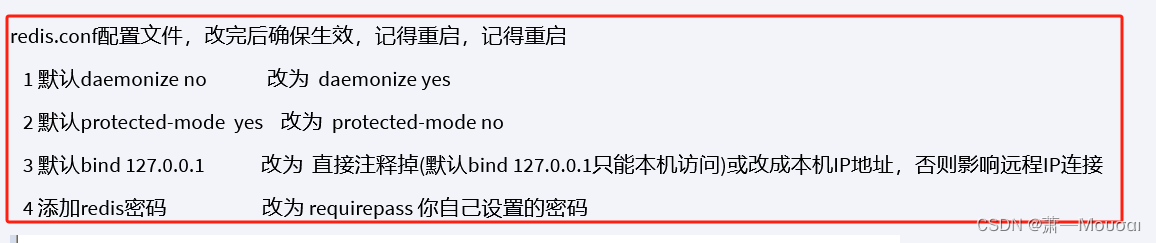
编辑redis7.conf文件
vim redis7.conf
ps:如果编辑器不显示还是可以进行设置
打开文件后 :按Esc+ shift+:
输入set no --表示不显示
输入set number --表示显示行数
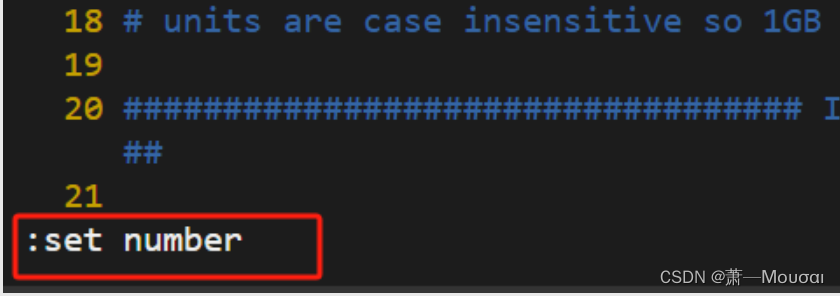




修改后保存—》重启
wq:表示保存退出
wq!:表示强制保存退出
x: 表示保存退出
:q 在vim中表示退出
:q! 表示强制不保存退出,不对文件进行保存
启动redis-server服务
/usr/local/bin日录下运行redis-server,启用/myredis日录下的redis7.conf文件
redis-server /myredis/redis7.conf
使用redis-cli连接测试
redis-cli -p 6379
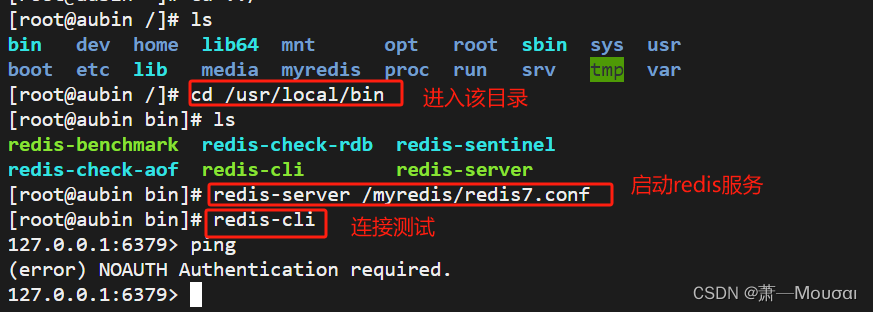
如果你设置了登录密码则需要认证:
auth 你的密码
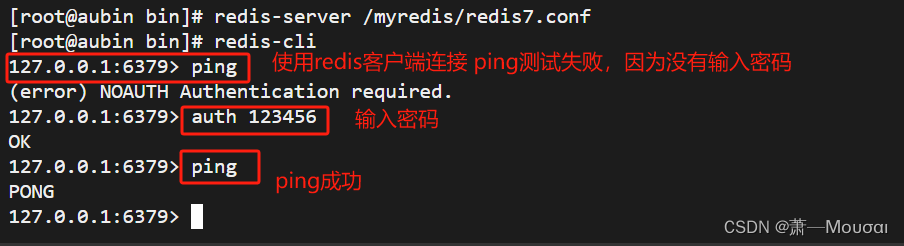
查看redis的进程是否开启(新开一个绘画)
ps -ef|grep redis

如何关闭redis服务
shutdown是关闭redis的命令,注意此段命令必须在redis命令行运行,否则回导致服务器关闭!!!
shutdown #关闭redis服务
exit #退出
```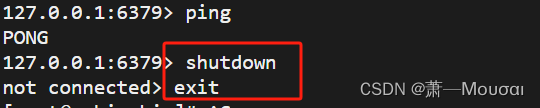
在linux命令行关闭redis只需要
```css
systemctl stop redis
再次查看服务:
ps -ef|grep redis

设置Redis开机自启动
首先,新建一个系统服务文件:
vi /etc/systemd/system/redis.service
内容如下:
最重要的是:ExecStart=/usr/local/bin/redis-server /myredis/redis7.conf这个,这里指定了redis-server的配置文件
根据配置文件的不同这里的名字也是不同的
[Unit]
Description=redis-server
After=network.target
[Service]
Type=forking
ExecStart=/usr/local/bin/redis-server /myredis/redis7.conf
PrivateTmp=true
[Install]
WantedBy=multi-user.target
重载系统服务:
systemctl daemon-reload
reboot #重启系统
现在,我们可以用下面这组命令来操作redis了:
# 启动
systemctl start redis
# 停止
systemctl stop redis
# 重启
systemctl restart redis
# 查看状态
systemctl status redis
执行下面的命令,可以让redis开机自启:
systemctl enable redis





















 533
533

 被折叠的 条评论
为什么被折叠?
被折叠的 条评论
为什么被折叠?








